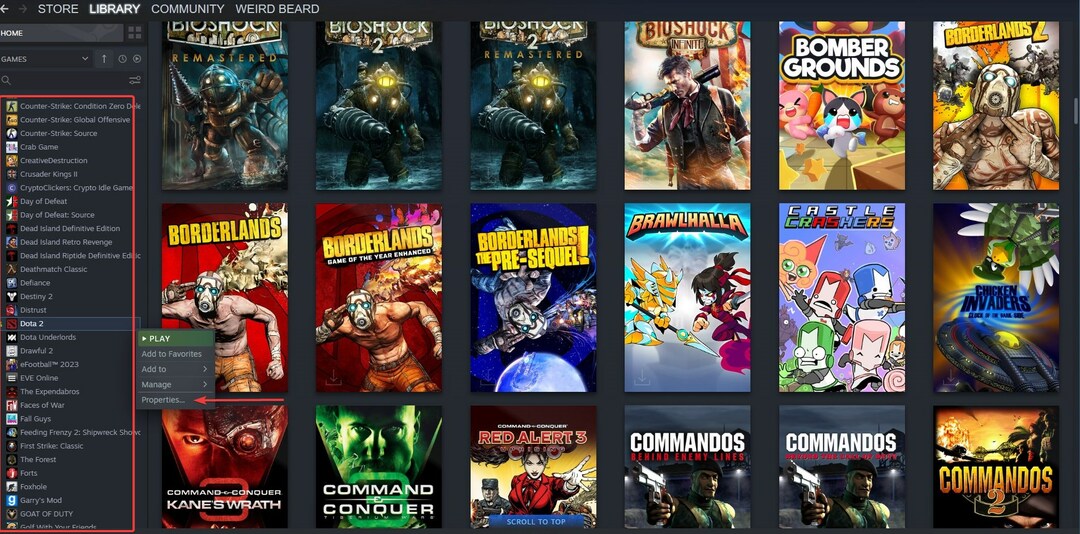Použijte tyto rychlé kroky a nechte Dead Rising 4 znovu fungovat
- Ověření souborů hry může být dobrým výchozím bodem při opravě problému s počítačem Dead Rising 4, který neustále padá.
- Před stažením hry vždy zkontrolujte minimální požadavky, abyste předešli problémům s nekompatibilitou.
- Zastaralé ovladače jsou hlavní příčinou těchto selhání, proto se ujistěte, že máte na počítači nainstalovanou nejnovější verzi ovladače.

XINSTALUJTE KLIKNUTÍM NA STAŽENÍ SOUBORU
Tento software udrží vaše ovladače v provozu, čímž vás ochrání před běžnými chybami počítače a selháním hardwaru. Zkontrolujte nyní všechny ovladače ve 3 jednoduchých krocích:
- Stáhněte si DriverFix (ověřený soubor ke stažení).
- Klikněte Začni skenovat najít všechny problematické ovladače.
- Klikněte Aktualizujte ovladače získat nové verze a vyhnout se poruchám systému.
- DriverFix byl stažen uživatelem 0 čtenáři tento měsíc.
Když se po dlouhém dni v práci vrátíte domů a chcete si zahrát Dead Rising 4, nejhorší, co se může stát, je, že Dead Rising 4 neustále padá váš počítač.
Přestože existují neznámé příčiny tohoto nepříjemného problému, existují různá řešení pro kutily, která můžete použít.
Můžete být v klidu, když víte, že tato řešení ne poškodit váš počítač nebo vaše osobní soubory. Nyní pojďme k těmto řešením.
Je ke spuštění Dead Rising 4 potřeba další software?
Musíš nainstalovat DirectX verze 11 nebo později hrát Dead Rising 4. Microsoft DirectX je skupina aplikačních programovacích rozhraní (API) pro správu úloh souvisejících s multimédii na platformách Microsoft, včetně videa a vývoj hry.
Většina zařízení se systémem Windows je dodávána s předinstalovaným rozhraním DirectX. Aktualizovat jej tedy budete muset pouze v případě potřeby.
Zkontrolujte požadavky
Dead Rising 4 minimální požadavky:
- Vyžaduje 64bitový procesor
- OS: minimálně Windows 7
- Procesor: Intel i5-2400 nebo AMD FX 6300
- Paměť: 6 GB RAM
- Grafika: GeForce GTX 760 od Nvidie (2 GB) nebo Radeon HD 7850 od AMD (2 GB)
- DirectX: Verze 11
- Síť: Širokopásmové připojení k internetu
- Úložný prostor: 50 GB volného místa
Před instalací hry byste měli vždy zkontrolovat požadavky, abyste zjistili, zda váš počítač splňuje podmínky pro její spuštění. Pokud tomu tak není, pak během hry často dochází k pádům a poklesu FPS.
Jak mohu opravit Dead Rising 4, pokud na mém počítači neustále padá?
1. Aktualizujte ovladače
- Klepněte pravým tlačítkem myši na Nabídka Start otevřít Nabídka rychlého přístupu.
- Vybrat Správce zařízení ze seznamu.

- Najít Displejové adaptéry kategorii a kliknutím na ni rozbalte.
- Klepněte pravým tlačítkem na grafickou kartu.

- Vybrat Aktualizujte ovladač, následován Automaticky vyhledávat ovladače.

- Stáhne a nainstaluje nejnovější verzi ovladače.
- Poté restartujte počítač, aby se změny projevily.
Můžete také navštívit oficiální web výrobce grafické karty a stáhnout si nejnovější ovladače.
Pokud se to zdá obtížné, můžete to provést pomocí Správce zařízení podle výše uvedených kroků. Případně doporučujeme použít nástroj třetí strany, který se specializuje na aktualizace ovladačů.
Abyste se ujistili, že vše půjde hladce a zabráníte jakémukoli druhu chyb ovladače GPU, použijte kompletní asistent aktualizace ovladače, který vyřeší vaše problémy pouze několika kliknutími, a důrazně doporučujeme DriverFix. Chcete-li bezpečně aktualizovat ovladače, postupujte podle těchto jednoduchých kroků:
- Stáhněte a nainstalujte DriverFix.
- Spusťte software.
- Počkejte, až DriverFix zjistí všechny vaše vadné ovladače.
- Aplikace vám nyní ukáže všechny ovladače, které mají problémy, a stačí si vybrat ty, které byste chtěli opravit.
- Počkejte, až si aplikace stáhne a nainstaluje nejnovější ovladače.
- Restartujte váš počítač, aby se změny projevily.

DriverFix
Udržujte svůj GPU na vrcholu výkonu, aniž byste se museli starat o jeho ovladače.
Navštivte webové stránky
Upozornění: Tento program je třeba upgradovat z bezplatné verze, aby mohl provádět některé specifické akce.
2. Stáhněte si nejnovější verzi DirectX
- zmáčkni Klíč s logem Windows který by měl být umístěn ve spodní části klávesnice, a poté zadejte dxdiag do vyhledávacího pole a klikněte dxdiag.

- Podívejte se na první stránku zprávy Verze DirectX (pokud je to nejnovější verze, kterou vaše grafická karta podporuje, nebudete ji muset aktualizovat).

- Typ šekpro aktualizace po stisknutí tlačítka Klíč s logem Windows na vaší klávesnici. Klikněte Kontrola aktualizací potom.

- Na nově otevřené stránce klikněte Kontrola aktualizací.

- Mít Windows Update stáhnout a nainstalovat nejnovější verzi DirectX si stáhněte a nainstalujte nejnovější aktualizaci systému Windows (součástí aktualizací).
Tip odborníka:
SPONZOROVÁNO
Některé problémy s PC je těžké řešit, zejména pokud jde o poškozená úložiště nebo chybějící soubory Windows. Pokud máte potíže s opravou chyby, váš systém může být částečně rozbitý.
Doporučujeme nainstalovat Restoro, nástroj, který prohledá váš stroj a zjistí, v čem je chyba.
Klikněte zde stáhnout a začít opravovat.
Přestože je rozhraní DirectX již nainstalováno ve všech aktuálních verzích systému Windows, stále jej budete muset aktualizovat, aby hra fungovala správně.
- Sea of Thieves neustále padá? Zde je návod, jak to zastavit
- Udatné vysoké využití CPU: Jak snížit, pokud se dostane na 100 %
3. Zavřete procesy na pozadí
- Otevřít Správce úloh, lis Ctrl + Posun + Esc.
- Vybrat Procesy vyhledejte procesy běžící na pozadí a využívající příliš mnoho systémových prostředků.
- Vyberte úlohu a zavřete ji kliknutím Ukončit úlohu. Opakujte pro všechny další nežádoucí úkoly.

Pokud nejsou potřeba, měli byste zavřít webové prohlížeče a programy pro streamování hudby.
Dead Rising 4 může selhat kvůli tendenci těchto nesmyslných programů spotřebovávat příliš mnoho zdrojů a výkonu procesoru, takže nezbývá prostor pro herní procesy.
4. Ověřte soubory hry
- Otevři Steam klient.
- Klikněte pravým tlačítkem na Dead Rising 4 a vyberte Vlastnosti z Nabídka knihovny.

- Klikněte Ověřte integritu herních souborů po výběru Místní soubory tab.

- Počkejte, dokud nebude ověření dokončeno.
Steam má možnost ověření která zkontroluje soubory hry, a pokud bude zjištěno poškození nebo chybějící soubory, bude pokračovat v opravě souborů nebo stažení chybějících.
Hra není notoricky známá svými chybami, takže pokud se vyskytnou nějaké problémy, může za to vaše PC.
Protože Dead Rising 4 je a hra pro více hráčůa režim pro více hráčů je mnohem zábavnější než předchozí verze, musíte zajistit a vysoká rychlost internetu při hraní hry.
Může RAM způsobit pád her?
Ano, RAM může způsobit pád her a dalších aplikací náročných na zdroje. Zde je několik důvodů:
- V počítači dochází paměť: Když Využití RAM je vysoké, PC jej brzy dojde a v důsledku toho začnou hry padat, protože obecně spotřebovávají maximum zdrojů.
- Nefunkční moduly RAM: Špatně fungující modul RAM povede k menší dostupné paměti pro spouštění her a aplikací, což má za následek pády.
- Paměťové karty nejsou správně připojeny: Pokud nejsou ovladače správně připojeny, jedná se o podobnou situaci, kdy je dostupná paměť nižší, než by měla být v ideálním případě.
Pokud je to RAM, můžete vždy zvětšit virtuální paměť a zabránit padání her. Zjistěte také několik rychlých tipů zlepšit herní výkon ve Windows.
Dejte nám vědět, zda byste mohli opravit problém s počítačem Dead Rising 4, který neustále padá.
Stále máte problémy? Opravte je pomocí tohoto nástroje:
SPONZOROVÁNO
Pokud výše uvedené rady váš problém nevyřešily, váš počítač může mít hlubší problémy se systémem Windows. Doporučujeme stažení tohoto nástroje pro opravu počítače (hodnoceno jako skvělé na TrustPilot.com), abyste je mohli snadno řešit. Po instalaci stačí kliknout na Začni skenovat tlačítko a poté stiskněte Opravit vše.